Modes de débit VP9 en détail
Introduction
Bien que nous fournissions des informations générales sur les modes de débit binaire sur nos pages Encodage de base, elles ne concernent que le mode CQ (qualité contrainte).
Ce document décrit d'autres méthodes pratiques pour adapter les débits binaires VP9 afin d'optimiser différents scénarios. Les exemples ci-dessous utilisent FFmpeg.
Compression
Les technologies de compression vidéo telles que VP9 visent à réduire la quantité de données requise pour transmettre une image intelligible et une sensation de mouvement aux utilisateurs finaux.
L'une des techniques clés utilisées à cette fin est la quantification. Un quantificateur simplifie mathématiquement divers éléments numérisés de l'image. Par exemple, il peut réduire la gamme de couleurs utilisées et effectuer des fonctions mathématiques sur les données pour "lisser" le manque de précision perçu dans la gamme de couleurs réduite. Il existe de nombreuses fonctions de ce type.
La quantification (ou "Q") est bien décrite dans son article Wikipédia.
Dans VP9, la quantification est effectuée sur les coefficients de transformation. Cela réduit le débit requis pour maintenir la qualité perçue, en l'ajoutant à l'encodage.
En fin de compte, plus la quantification est élevée (nombre Q plus élevé), plus les détails sont perdus et la qualité est faible, mais moins de données sont nécessaires pour stocker le frame. Dans la plupart des cas, l'encodeur VP9 atteint ses objectifs de débit binaire en modifiant le paramètre Q au fil du temps, en fonction de la complexité de chaque frame.
Optimisation des cas d'utilisation
Pour permettre à l'utilisateur d'adapter la compression VP9 à ses besoins spécifiques, il est possible d'ajuster l'équilibre entre qualité et débit binaire au moment de la compression initiale à l'aide de plusieurs interfaces de programmation.
L'encodeur offre un compromis variable entre vitesse, qualité et débit binaire.
Si un utilisateur se concentre sur la qualité, il doit soit être prêt à accepter des temps d'encodage plus longs, soit fournir des ressources de traitement plus rapides et plus abondantes.
Si un utilisateur souhaite s'assurer que le fichier de sortie encodé au format VP9 est petit et peut être distribué rapidement, il doit être prêt à réduire le temps pendant lequel l'image peut être traitée par le quantificateur. Cela entraînera une diminution du niveau de détail avec lequel le quantificateur peut fonctionner.
Si un utilisateur se concentre uniquement sur la vitesse de diffusion (par exemple, lors d'une diffusion Web en direct ou d'une visioconférence bidirectionnelle), la quantification peut être complètement subordonnée aux contraintes sur le débit auquel des octets de données utilisables peuvent être transmis sur un réseau (c'est-à-dire le débit binaire).
Le bon choix dépendra de chaque cas d'utilisation. Pour faciliter l'ajustement de cet équilibre à votre cas d'utilisation, VP9 permet une configuration simple dans quatre "modes de débit binaire".
Modes de débit VP9
Commençons par examiner les principaux modes de débit binaire compatibles avec VP9 :
| Mode | |
|---|---|
| Quantificateur constant (Q) | Vous permet de spécifier une valeur de quantificateur fixe. Le débit binaire varie. |
| Qualité limitée (CQ) | Vous permet de définir un niveau de qualité maximal. La qualité peut varier en fonction des paramètres de débit binaire |
| Débit variable (VBR) | Équilibre la qualité et le débit au fil du temps dans les limites du débit |
| Débit constant (CBR) | Tente de maintenir le débit binaire assez constant, tandis que la qualité varie |
Q
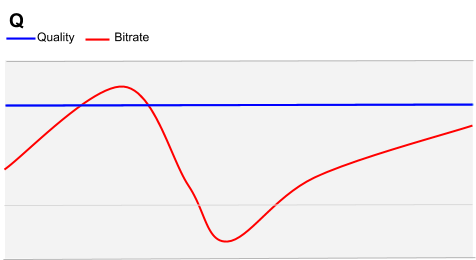
Le mode "Quantificateur constant" est un bon choix pour les scénarios où les préoccupations concernant la taille du fichier et le débit binaire sont complètement subordonnées à la qualité finale.
Les paramètres Q peuvent être utilisés dans les cinémas numériques, les suites de montage numérique ou les applications d'affichage numérique, où le contenu peut être fourni sur un support de stockage physique ou sur une durée illimitée, bien avant que le contenu ne soit réellement utilisé, et où la sortie souhaitée doit être de la plus haute qualité visuelle.
Optimisation du débit binaire du mode Q VP9
Le mode Constant Quantizer nécessite une configuration minimale. Comme son nom l'indique, le mode Q vise à maintenir le quantificateur à un niveau de "qualité" cible et à lui permettre de déterminer le flux de données qu'il souhaite traiter. L'utilisateur n'a qu'à définir la qualité cible.
Pour en savoir plus sur la qualité cible spécifique du point de vue du traitement des images (et non du débit binaire), consultez l'article Encodage de base.
Utilisez les paramètres de ligne de commande FFmpeg suivants pour optimiser le débit binaire du mode Q :
| ffmpeg | |
|---|---|
-b:v 0 |
En définissant le débit vidéo sur 0, nous définissons explicitement le mode "Q". |
-g <arg> |
Définit l'intervalle d'images clés en nombre d'images (240 par défaut). |
-crf <arg> |
Définit le niveau de qualité maximal. Les valeurs autorisées sont comprises entre 0 et 63. Plus le nombre est faible, plus la qualité est élevée. |
-quality good -speed 0 |
Il s'agit du paramètre par défaut, mais aussi recommandé pour la plupart des applications. best est davantage un outil de recherche, avec une amélioration marginale par rapport à -quality good -speed 0. |
-lossless |
Mode sans perte |
Débit en mode Q : exemples FFmpeg
Le premier exemple est un paramètre de mode Q très extrême et est fourni à titre d'illustration uniquement. (Même le traitement de l'extrait de 120 secondes dans ces exemples prendra plusieurs heures, et le fichier de sortie produit est généralement beaucoup plus volumineux que la source d'origine.)
ffmpeg -i 120s_tears_of_steel_1080p.webm -c:v libvpx-vp9 -g 1 -b:v 0 -crf 0 -quality good \
-speed 0 -lossless 1 -c:a libvorbis Q_g_1_crf_0_120s_tears_of_steel_1080p.webm.webm
Pour comparer l'effet de -crf, les exemples suivants ne varient que -crf. Notez que -g n'est pas défini et sera donc défini par défaut sur 240. En pratique, -crf est défini par défaut sur 10. Nous aurions donc obtenu le même résultat sans inclure aucun des paramètres dans le deuxième des trois exemples :
ffmpeg -i 120s_tears_of_steel_1080p.webm -c:v libvpx-vp9 -b:v 0 -crf 0 -quality good \
-speed 0 -c:a libvorbis Q_crf_0_120s_tears_of_steel_1080p.webm
ffmpeg -i 120s_tears_of_steel_1080p.webm -c:v libvpx-vp9 -b:v 0 -crf 10 -quality good \
-speed 0 -c:a libvorbis Q_crf_10_120s_tears_of_steel_1080p.webm
ffmpeg -i 120s_tears_of_steel_1080p.webm -c:v libvpx-vp9 -b:v 0 -crf 63 -quality good \
-speed 0 -c:a libvorbis Q_crf_63_120s_tears_of_steel_1080p.webm
La taille sur le disque de la sortie de ces exemples est différente. Avec -crf défini sur 0, la taille du fichier était de 711,8 Mo. Avec -crf défini sur 10, elle était de 125,3 Mo. Enfin, avec -crf défini sur 63, elle était de 4,5 Mo. En termes très simples, cela signifie que nous avons réduit la qualité du fichier VP9 encodé résultant en augmentant la valeur de l'argument -crf. Un récapitulatif complet de tous les fichiers de sortie figure dans le tableau des résultats ci-dessous.
Comparons maintenant l'effet de la modification du paramètre -g.
ffmpeg -i 120s_tears_of_steel_1080p.webm -c:v libvpx-vp9 -g 1 -b:v 0 -quality good \
-speed 0 -c:a libvorbis Q_g_1_120s_tears_of_steel_1080p.webm
ffmpeg -i 120s_tears_of_steel_1080p.webm -c:v libvpx-vp9 -g 240 -b:v 0 -quality good \
-speed 0 -c:a libvorbis Q_g_240_120s_tears_of_steel_1080p.webm
ffmpeg -i 120s_tears_of_steel_1080p.webm -c:v libvpx-vp9 -g 480 -b:v 0 -quality good \
-speed 0 -c:a libvorbis Q_g_480_120s_tears_of_steel_1080p.webm
Nous avons remarqué que le paramètre -g 1 génère un fichier très volumineux (25, 9 Mo).
Comparez cela à la modification de -g 240 (en définissant explicitement la même valeur que celle par défaut), où nous obtenons un fichier de 4,5 Mo, et à -g 480, où nous obtenons un fichier de 4,4 Mo.
CQ
CQ est un mode recommandé pour les vidéos basées sur des fichiers.
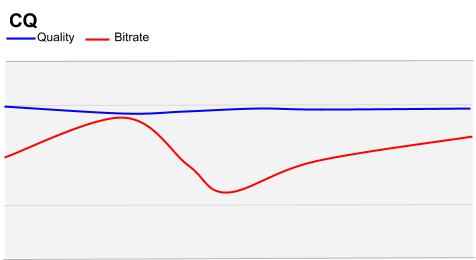
Pour la plupart des types de contenu, nous vous recommandons d'utiliser le mode de qualité limitée (CQ) avec des limites de débit. La plupart des vidéos contiennent un mélange de scènes très animées (par exemple, des séquences d'action) et de scènes avec moins de détails (par exemple, des conversations). Le mode CQ permet à l'encodeur de maintenir un niveau de qualité raisonnable pendant les scènes plus longues et plus faciles (sans gaspiller de bits), tout en allouant plus de bits aux séquences difficiles.
Néanmoins, nous devons toujours contraindre le processus en fournissant une plage supérieure, sinon il n'y aurait aucune compression. Nous pouvons également définir une plage inférieure, où même si l'image est noire et que le processus d'encodage n'a presque rien à faire, nous transmettrons toujours ces données, peut-être moins efficacement que nous le pourrions, mais avec le résultat final que même le noir n'est pas significativement compressé et semble "très noir".
Nous devons également définir le seuil du quantificateur. Dans VP9, le seuil du quantificateur peut varier de 0 à 63.
Les paramètres de ligne de commande FFmpeg suivants sont utilisés pour le mode CQ :
| ffmpeg | |
|---|---|
-b:v <arg> |
Définit le débit cible (par exemple, 500 k) |
-minrate <arg>-maxrate <arg> |
Définit le débit minimal et maximal. |
-crf <arg> |
Définit le niveau de qualité maximal. Les valeurs valides sont comprises entre 0 et 63. Plus le nombre est faible, meilleure est la qualité. |
Mode de débit constant (CQ) : exemples FFmpeg
Le premier exemple fournit une contrainte assez large. Toutefois, par rapport aux exemples ci-dessus pour Q, nous constatons que cela force les débits binaires à se situer dans une plage plus élevée et que la qualité de sortie est nettement supérieure. La taille du fichier est nettement plus importante.
ffmpeg -i 120s_tears_of_steel_1080p.webm -c:v libvpx-vp9 -b:v 2000k \
-minrate 1000k -maxrate 4000k -crf 10 -c:a libvorbis \
CQ_4000_1000_crf_10_120s_tears_of_steel_1080p.webm
Dans ce cas, la taille du fichier de sortie était de 20,2 Mo sur le disque, ce qui est nettement inférieur à l'encodage en mode Q dans les exemples ci-dessus.
En revanche, pour l'exemple suivant, nous avons limité le débit à une plage beaucoup plus précise.
ffmpeg -i 120s_tears_of_steel_1080p.webm -c:v libvpx-vp9 -b:v 2000k \
-minrate 1500k -maxrate 2500k -crf 10 -c:a libvorbis \
CQ_2500_1500_crf_10_120s_tears_of_steel_1080p.webm
Dans cet exemple, la taille du fichier de sortie était de 24,1 Mo.En cas de complexité et de mouvement élevés, la qualité vidéo est visiblement réduite par rapport à l'exemple précédent.
ffmpeg -i 120s_tears_of_steel_1080p.webm -c:v libvpx-vp9 -b:v 1000k \
-minrate 750k -maxrate 1400k -crf 10 -c:a libvorbis \
CQ_1400_750_crf_10_120s_tears_of_steel_1080p.webm
Dans ce dernier exemple, la taille du fichier de sortie a été considérablement réduite, passant à 13,2 Mo sur le disque.
VBR
Le mode à débit variable (VBR) est recommandé pour les fichiers de streaming vidéo à la demande contenant des contenus très animés (par exemple, des événements sportifs). Il est bien adapté à la diffusion basée sur HTTP.
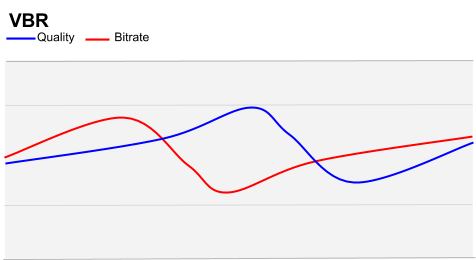
Dans un modèle VBR, les scènes d'action peuvent être encodées avec un débit binaire plus élevé que les scènes "plus faciles", qui sont cohérentes avec l'image clé.
Pour les grands modèles de diffusion en streaming, les avantages du VBR peuvent s'accumuler de manière significative en termes de distribution et d'infrastructure. Lorsque de nombreux flux VBR sont diffusés par la même infrastructure, cela peut profiter à tous les spectateurs qui utilisent le système.
Le format VP9 VBR est également recommandé pour encoder les contenus sportifs et autres contenus avec beaucoup de mouvements. Pour les contenus de complexité aussi élevée, le VBR permet d'obtenir une meilleure qualité pendant les périodes de faible mouvement.
Les paramètres de ligne de commande FFmpeg suivants sont utilisés pour le mode VBR :
| ffmpeg | |
|---|---|
-quality good |
La qualité good est adaptée aux vidéos à la demande. |
-speed <arg> |
Pour la VIDÉO À LA DEMANDE, les valeurs valides sont comprises entre 0 et 5, 0 correspondant à la qualité la plus élevée et 5 à la qualité la plus faible. (Pour le streaming en direct, la plage est comprise entre 5 et 9. Consultez la section sur le CBR ci-dessous.) |
Mode de débit VBR : exemples FFmpeg
ffmpeg -i 120s_tears_of_steel_1080p.webm -c:v libvpx-vp9 -b:v 2000k \
-minrate 1500k -maxrate 2500k -quality good -speed 0 -c:a libvorbis \
VBR_good_0_120s_tears_of_steel_1080p.webm
ffmpeg -i 120s_tears_of_steel_1080p.webm -c:v libvpx-vp9 -b:v 2000k \
-minrate 1500k -maxrate 2500k -quality good -speed 5 -c:a libvorbis \
VBR_good_5_120s_tears_of_steel_1080p.webm
CBR
Le mode à débit constant (CBR) est recommandé pour le streaming en direct avec VP9.
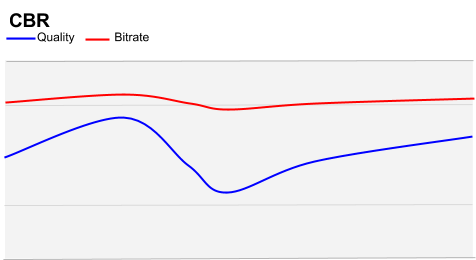
Le CBR définit essentiellement le débit binaire maximal comme un "plafond". Cela signifie que le processus d'encodage ne peut pas produire de données à un débit que le réseau ne peut pas supporter.
Par exemple, pour les flux de communication en temps réel (visioconférence), il est important que l'application d'encodage n'inonde pas le réseau avec plus de données qu'il ne peut en transporter. Si c'est le cas, les problèmes de synchronisation audio/vidéo ou les images figées affectent considérablement l'expérience utilisateur, plus que l'efficacité de compression réduite. En veillant à ce que le plafond absolu soit défini, VP9 réduira la qualité à mesure que ce plafond sera atteint.
Les paramètres de ligne de commande FFmpeg suivants sont utilisés pour le mode CBR :
| ffmpeg | |
|---|---|
-quality realtime |
La qualité realtime est adaptée au streaming en direct. |
-speed <arg> |
Pour le streaming en direct, les valeurs valides sont comprises entre 5 et 9, 5 correspondant à la qualité la plus élevée et 9 à la plus faible. (Pour la vidéo à la demande, il s'agit des valeurs comprises entre 0 et 5. (voir VBR ci-dessus). |
-minrate <arg>-maxrate <arg> |
Définit les débits minimum et maximum. ** Ces valeurs doivent être identiques à la valeur de débit -b:v pour le mode CBR** . |
En termes très simples, nous définissons les débits cibles, minimum et maximum sur la même valeur, et indiquons au quantificateur que les opérations sont sensibles au temps.
Mode de débit CBR : exemples FFmpeg
Les exemples ci-dessous montrent comment définir le débit cible sur 2 Mbit/s et 500 kbit/s :
ffmpeg -i 120s_tears_of_steel_1080p.webm -c:v libvpx-vp9 -b:v 2000k \
-minrate 2000k -maxrate 2000k -quality realtime -speed 5 -c:a libvorbis \
CBR_2000_realtime_speed_5_120s_tears_of_steel_1080p.webm
ffmpeg -i 120s_tears_of_steel_1080p.webm -c:v libvpx-vp9 -b:v 2000k \
-minrate 2000k -maxrate 2000k -quality realtime -speed 8 -c:a libvorbis \
CBR_2000_realtime__8_120s_tears_of_steel_1080p.webm
ffmpeg -i 120s_tears_of_steel_1080p.webm -c:v libvpx-vp9 -b:v 500k \
-minrate 500k -maxrate 500k -quality realtime -speed 5 -c:a libvorbis \
CBR_500_realtime_speed_5_120s_tears_of_steel_1080p.webm
ffmpeg -i 120s_tears_of_steel_1080p.webm -c:v libvpx-vp9 -b:v 500k \
-minrate 500k -maxrate 500k -quality realtime -speed 8 -c:a libvorbis \
CBR_500_realtime_speed_8_120s_tears_of_steel_1080p.webm
Résultats
Chacun des encodages ci-dessus a été effectué sur un système Ubuntu Linux avec les spécifications suivantes :
- Processeur : 4x Intel(R) Core(TM) i5-6500 à 3,20 GHz
- Mémoire (RAM) : 8 060 Mo (1 492 Mo utilisés)
- Carte graphique : Intel HD Graphics 530 (Skylake GT2)
- OS : Ubuntu 16.04 LTS
Dans tous les cas, le fichier source était un extrait d'une minute et vingt secondes (1:20) tiré de Tears Of Steel.
| Fichier | Min. encodées | Taille du fichier sur le disque |
|---|---|---|
| Q_g_1_crf_0_120s_tears_of_steel_1080p.webm | 81 | 1,06 Go |
| Q_crf_0_120s_tears_of_steel_1080p.webm | 131 | 711,8 Mo |
| Q_crf_10_120s_tears_of_steel_1080p.webm | 118 | 125,3 Mo |
| Q_crf_63_120s_tears_of_steel_1080p.webm | 27 | 4,5 Mo |
| Q_g_1_120s_tears_of_steel_1080p.webm | 51 | 25,9 Mo |
| Q_g_240_120s_tears_of_steel_1080p.webm | 28 | 4,5 Mo |
| Q_g_480_120s_tears_of_steel_1080p.webm | 10 | 4,4 Mo |
| CQ_4000_1000_crf_10_120s_tears_of_steel_1080p.webm | 11 | 20,2 Mo |
| CQ_2500_1500_crf_10_120s_tears_of_steel_1080p.webm | 9 | 24,1 Mo |
| CQ_1400_750_crf_10_120s_tears_of_steel_1080p.webm | 50 | 13,2 Mo |
| VBR_good_0_120s_tears_of_steel_1080p.webm | 3 | 23,4 Mo |
| VBR_good_5_120s_tears_of_steel_1080p.webm | 4 | 23,9 Mo |
| CBR_2000_realtime_speed_5_120s_tears_of_steel_1080p.webm | 2 | 24,8 Mo |
| CBR_2000_realtime_speed_8_120s_tears_of_steel_1080p.webm | 1 | 21 Mo |
| CBR_500_realtime_speed_5_120s_tears_of_steel_1080p.webm | 1 | 8,5 Mo |
| CBR_500_realtime_speed_8_120s_tears_of_steel_1080p.webm | 1 | 7,1 Mo |
Il est à noter que la définition de valeurs -speed supérieures à 5 transforme la vitesse de traitement VP9. Bien qu'il s'agisse d'une augmentation considérable de la quantification (visible par l'effet de tramage important sur les débits rapides de très mauvaise qualité), VP9 est toujours capable de produire une sortie 1080p de très bonne qualité à faible débit, bien qu'elle soit mieux adaptée aux petits appareils mobiles qu'aux grands écrans.
Éléments à prendre en compte pour les cas d'utilisation avec redimensionnement
Les modes de débit binaire de VP9 ne sont évidemment pas isolés et peuvent être combinés avec de nombreux autres arguments et paramètres pour cibler spécifiquement les cas d'utilisation. Un cas d'utilisation typique peut être de redimensionner les dimensions de la vidéo de sortie pour cibler un appareil spécifique.
Un exemple classique consiste à remplacer un flux HD par une sortie SD. Là encore, cela aura un impact important sur le temps de traitement et le débit de sortie. Dans un scénario où deux commandes FFmpeg sont identiques, le simple fait d'ajuster la taille de la vidéo de sortie modifiera la taille du fichier résultant et, en effet, son débit binaire dans un modèle de streaming.
Pour illustrer cela, nous avons pris un exemple de point médian pour chacun des modes de débit binaire et avons simplement ajouté des paramètres de remise à l'échelle.
Mode Q
ffmpeg -i 120s_tears_of_steel_1080p.webm -c:v libvpx-vp9 -b:v 0 -crf 10 -quality good \
-speed 0 -vf scale=640x480 -c:a libvorbis 640x480_Q_crf_10_120s_tears_of_steel_1080p.webm
Mode CQ
ffmpeg -i 120s_tears_of_steel_1080p.webm -c:v libvpx-vp9 -b:v 2000k \
-minrate 1500k -maxrate 2500k -crf 10 -vf scale=640x480 -c:a libvorbis \
640x480_CQ_crf_0_120s_tears_of_steel_1080p.webm
Mode VBR
ffmpeg -i 120s_tears_of_steel_1080p.webm -c:v libvpx-vp9 -b:v 2000k \
-minrate 1500k -maxrate 2500k -quality good -speed 5 -vf scale=640x480 \
-c:a libvorbis 640x480_VBR_good_5_120s_tears_of_steel_1080p.webm
Mode CBR
ffmpeg -i 120s_tears_of_steel_1080p.webm -c:v libvpx-vp9 -b:v 2000k \
-minrate 2000k -maxrate 2000k -quality realtime -speed 5 -vf scale=640x480 \
-c:a libvorbis 640x480_CBR_2000_realtime_5_120s_tears_of_steel_1080p.webm
Tableau des résultats pour le redimensionnement
| Fichier | Min. encodées | Taille du fichier sur le disque |
|---|---|---|
| 640x480_Q_crf_10_120s_tears_of_steel_1080p.webm | 5 | 3,4 Mo |
| 640x480_CQ_crf_0_120s_tears_of_steel_1080p.webm | 2 | 22,4 Mo |
| 640x480_VBR_good_5_120s_tears_of_steel_1080p.webm | 1 | 22,6 Mo |
| 640x480_CBR_2000_realtime_5_120s_tears_of_steel_1080p.webm | 4 | 23 Mo |
Pour faciliter la comparaison, il s'agit des mêmes commandes FFmpeg que dans nos exemples précédents, mais sans mise à l'échelle :
| Fichier | Min. encodées | Taille du fichier sur le disque |
|---|---|---|
| Q_crf_10_120s_tears_of_steel_1080p.webm | 56 | 126 Mo |
| CQ_2500_1500_crf_10_120s_tears_of_steel_1080p.webm | 9 | 24,1 Mo |
| VBR_good_5_120s_tears_of_steel_1080p.webm | 4 | 23,9 Mo |
| CBR_2000_realtime_speed_5_120s_tears_of_steel_1080p.webm | 1 | 24,8 Mo |
Comme vous le verrez, la taille des fichiers de sortie est considérablement réduite pour chacun d'eux. De plus, dans la plupart des exemples, le temps d'encodage est réduit, mais en mode Q, il a en fait augmenté. Compresser une vidéo "davantage" demande plus d'efforts. Par conséquent, même si le fichier de sortie est censé être plus petit si la qualité n'est pas limitée (comme c'est le cas en mode Q), cela peut en fait augmenter le temps nécessaire pour produire le fichier de sortie. Ne partez pas du principe qu'un fichier plus petit peut toujours être distribué plus rapidement par le processus d'encodage.
Redimensionnement et réduction du débit combinés
Pour une dernière comparaison, les exemples suivants réexécutent les exemples de redimensionnement CQ, VBR et CBR, mais cette fois, nous limitons le débit cible à 500 kbit/s, soit environ un quart (conformément à la réduction de la taille de l'image).
Mode CQ
ffmpeg -i 120s_tears_of_steel_1080p.webm -c:v libvpx-vp9 -b:v 500k \
-minrate 350k -maxrate 550k -crf 10 -vf scale=640x480 -c:a libvorbis \
640x480_CQ_crf_0_120s_tears_of_steel_1080p.webm
Mode VBR
ffmpeg -i "120s_tears_of_steel_1080p.webm" -c:v libvpx-vp9 -b:v 500k \
-minrate 350k -maxrate 500k -quality good -speed 5 -vf scale=640x480 -c:a libvorbis \
640x480_VBR_good_5_120s_tears_of_steel_1080p.webm
Mode CBR
ffmpeg -i 120s_tears_of_steel_1080p.webm -c:v libvpx-vp9 -b:v 500k \
-minrate 500k -maxrate 500k -quality realtime -speed 5 -vf scale=640x480 -c:a libvorbis \
640x480_CBR_2000_realtime_5_120s_tears_of_steel_1080p.webm
Tableau des résultats pour le redimensionnement et la réduction du débit cible
| Fichier | Min. encodées | Taille du fichier sur le disque |
|---|---|---|
| 640x480_CQ_500_crf_0_120s_tears_of_steel_1080p.webm | 1 | 7 Mo |
| 640x480_VBR_500_good_5_120s_tears_of_steel_1080p.webm | 1 | 7 Mo |
| 640x480_CBR_500_realtime_5_120s_tears_of_steel_1080p.webm | 1 | 7,6 Mo |
Comme vous pouvez le voir, le temps d'encodage a encore été réduit.